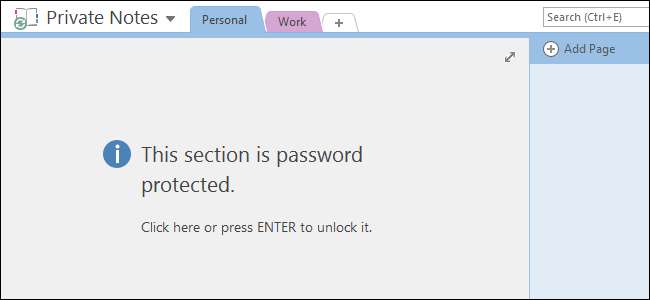
OneNote 2016 est un excellent programme pour prendre, stocker et synchroniser notes, mais comment protégez-vous les informations privées que vous stockez dans ces blocs-notes? Pas de soucis, vous pouvez les protéger avec un mot de passe.
EN RELATION: Comment synchroniser des blocs-notes OneNote 2016 avec votre compte OneDrive et y accéder n'importe où
La protection par mot de passe des sections du bloc-notes est l'une de ces fonctionnalités utiles de OneNote Evernote ne . Vous ne pouvez pas protéger par mot de passe des blocs-notes entiers dans OneNote, uniquement des sections de blocs-notes. Cependant, si vous protégez chaque section d'un bloc-notes, l'ensemble du bloc-notes est essentiellement protégé.
REMARQUE: la version gratuite de OneNote fournie avec Windows 10 vous permet d'afficher les sections de bloc-notes protégées, mais vous ne pouvez pas appliquer de mots de passe aux sections non protégées à l'aide de cette application. Vous devez utiliser le programme de bureau complet, OneNote 2016. Vous pouvez l'obtenir en cliquant sur le lien «Bureau Windows» sur cette page .
Pour protéger par mot de passe une section d'un bloc-notes, ouvrez le bloc-notes contenant la section que vous souhaitez protéger. Ensuite, faites un clic droit sur l'onglet de la section que vous souhaitez protéger et sélectionnez «Mot de passe Protéger cette section» dans le menu contextuel. Lorsque vous cliquez avec le bouton droit sur un onglet de section, cette section devient automatiquement la section active si ce n'était pas le cas auparavant, ce que nous voulons.
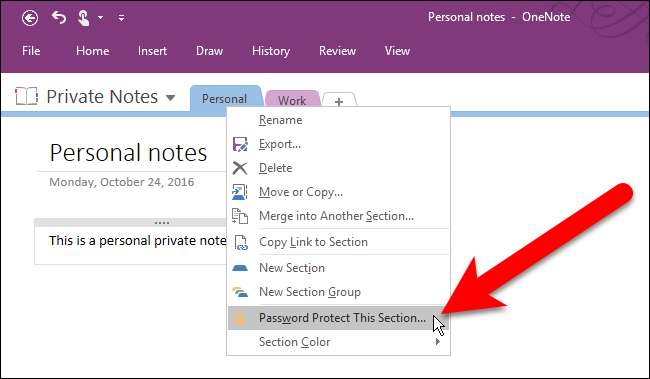
Le volet Protection par mot de passe s'affiche sur le côté droit de la fenêtre OneNote. Assurez-vous que la section active est celle que vous souhaitez protéger, puis cliquez sur «Définir le mot de passe».
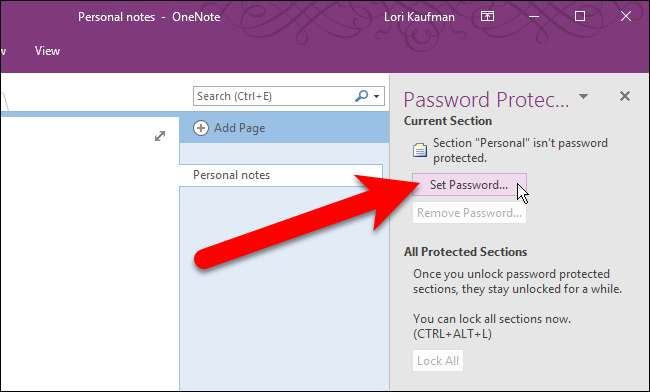
Dans la boîte de dialogue Protection par mot de passe, entrez le mot de passe que vous souhaitez utiliser deux fois, puis cliquez sur «OK».
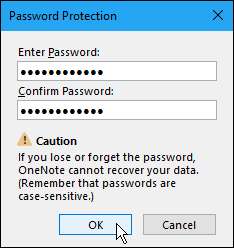
Lorsque vous appliquez un mot de passe à une section, cette section n'est pas automatiquement verrouillée immédiatement. Pour verrouiller toutes les sections que vous avez protégées par mot de passe, cliquez sur «Tout verrouiller». Par défaut, les sections protégées par mot de passe sont verrouillées une fois que vous n'y avez pas travaillé pendant cinq minutes. Cette durée peut être modifiée, et nous vous montrerons comment plus tard dans cet article.
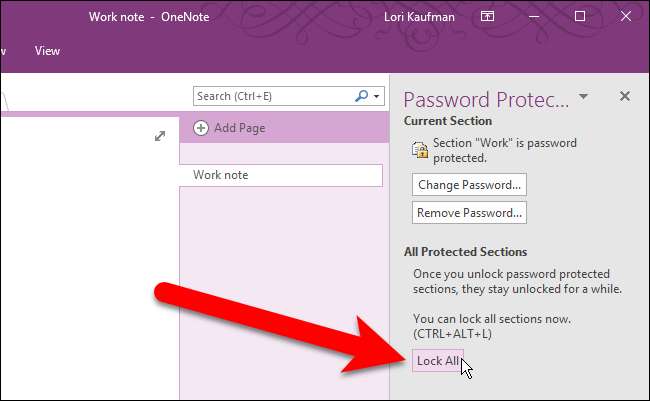
Lorsqu'une section est verrouillée, vous verrez un message vous indiquant que la section est protégée par mot de passe lorsque vous cliquez sur cet onglet de section. Cliquez sur la page de la section ou appuyez sur Entrée pour la déverrouiller.
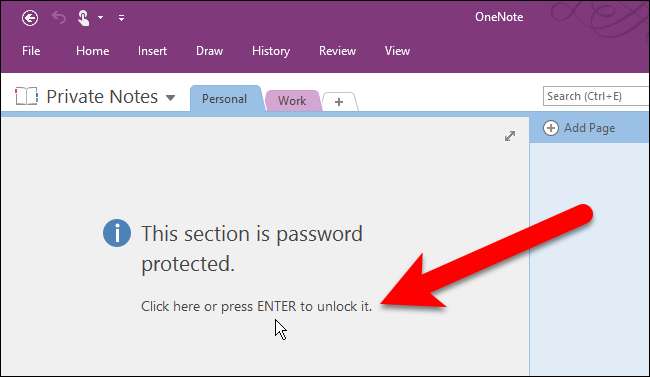
Dans la boîte de dialogue Section protégée, entrez votre mot de passe et cliquez sur «OK».
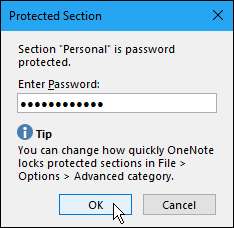
Si vous souhaitez modifier le mot de passe d'un ordinateur portable, cliquez sur l'onglet de la section dont vous souhaitez modifier le mot de passe, puis cliquez sur «Modifier le mot de passe» dans le volet Protection par mot de passe.

Entrez votre ancien mot de passe dans la première case, puis entrez un nouveau mot de passe dans les deuxième et troisième cases et cliquez sur «OK».
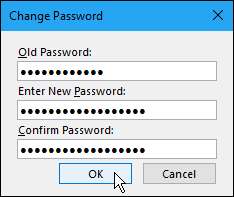
Si vous décidez que vous ne souhaitez plus protéger un mot de passe de section, vous pouvez également supprimer le mot de passe. Pour ce faire, assurez-vous que l'onglet de la section est actif, puis cliquez sur «Supprimer le mot de passe» dans le volet Protection par mot de passe.
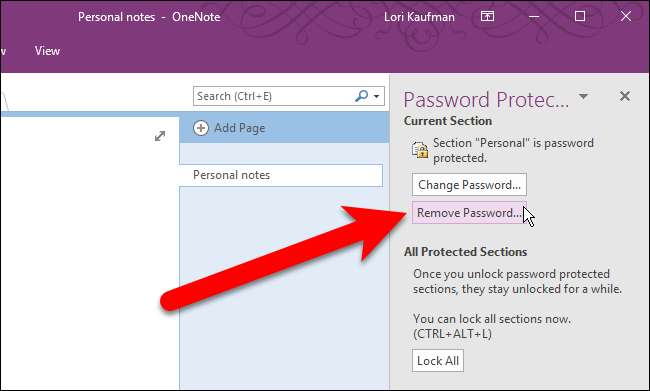
Entrez le mot de passe pour cette section dans la boîte de dialogue Supprimer le mot de passe et cliquez sur «OK».
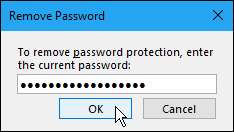
Il y a quelques conseils dont vous devez tenir compte au bas du volet Protection par mot de passe. Pour accéder à des options supplémentaires pour les mots de passe, cliquez sur le lien «Options de mot de passe» en bas du volet.
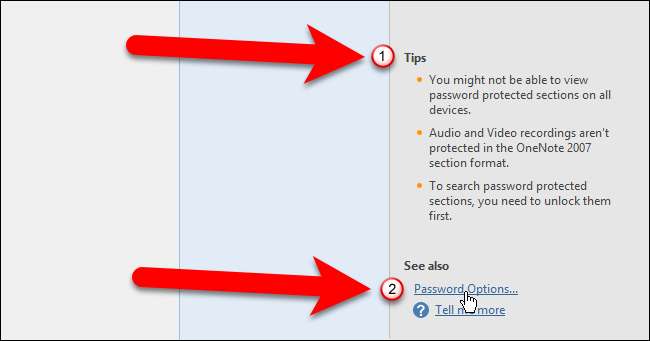
L'écran Avancé de la boîte de dialogue Options OneNote s'affiche. Faites défiler jusqu'à la section Mots de passe. Nous avons mentionné précédemment que les sections protégées par mot de passe se verrouillent automatiquement lorsque vous n'y avez pas travaillé pendant cinq minutes. Pour modifier cette durée, sélectionnez une option différente dans la liste déroulante à droite de la case à cocher «Verrouiller les sections protégées par mot de passe après que je n'y ai pas travaillé pendant la durée suivante».
Vous pouvez également verrouiller immédiatement les sections protégées par mot de passe lorsque vous cliquez sur un onglet de section différent en cochant la case «Verrouiller les sections protégées par mot de passe dès que je m'en éloigne».

Une fois vos modifications effectuées, cliquez sur "OK" pour les accepter et fermer la boîte de dialogue Options OneNote.
Si vous avez terminé d'utiliser le volet Protection par mot de passe, vous pouvez le fermer en cliquant sur le «X» dans le coin supérieur droit du volet. Vous pouvez toujours l'ouvrir à nouveau en cliquant avec le bouton droit de la souris sur n'importe quel onglet de section et en sélectionnant «Protéger cette section par mot de passe» dans le menu contextuel.
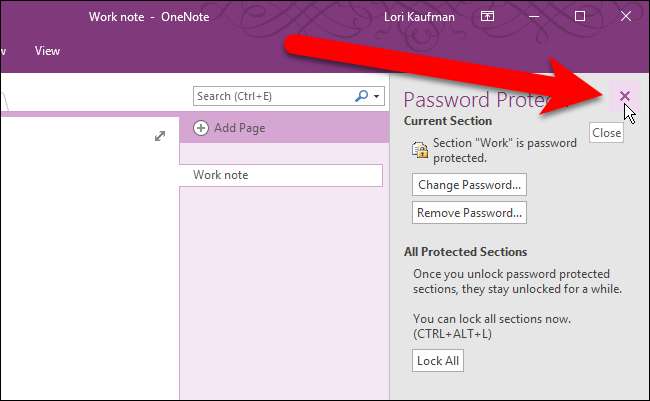
L'un des avantages de l'utilisation de OneNote pour stocker des informations est que vos informations sont disponibles sur d'autres appareils, tels que les appareils iOS et Android, ainsi que sur Windows. Vous pouvez accéder aux sections de votre bloc-notes verrouillées sur OneNote pour iOS et Android en appuyant simplement sur l'écran sur un onglet de section.
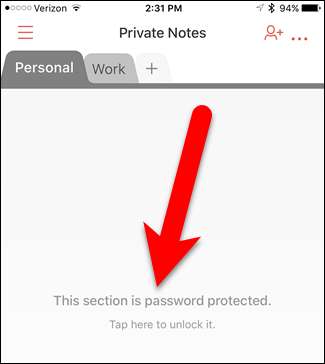
Ensuite, entrez votre mot de passe et appuyez sur «Déverrouiller» dans le coin supérieur droit de l'écran.
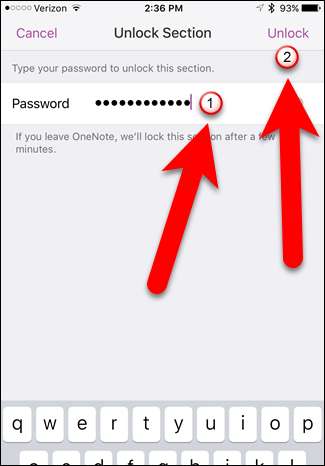
Notez que vous ne pouvez pas appliquer de mots de passe aux sections à l'aide des applications mobiles OneNote. Vous devez utiliser la version de bureau de OneNote 2016 pour Windows ou Mac.







